페이지 목록:
현재 SK hynix SSD로 인해 PC의 저장 공간 부족, 성능 저하, 이상 소음 등의 문제를 겪고 계실 수 있습니다. 이러한 상황에서는 SSD 업그레이드가 효과적인 해결책이 될 수 있으며, PC의 성능을 크게 향상시킬 수 있습니다. 또한 운영 체제를 업그레이드하거나 백업을 생성하거나 데이터를 마이그레이션하려는 경우, 복제 방법이 가장 적합한 선택이 될 수 있습니다.
이번 포스팅에서는 SK hynix SSD 마이그레이션을 위한 준비 작업, 필요한 도구, 이미지가 포함된 단계별 지침, 데이터 손실 없이 마이그레이션하는 방법 등 SK hynix SSD 업그레이드에 대한 포괄적인 가이드를 제공할 예정입니다. 지금 바로 SK hynix SSD 업그레이드를 시작해 보세요!
SK hynix SSD 마이그레이션 툴 소개
SK hynix에서 제공하는 SSD 마이그레이션 툴인 "SK hynix SSD Migration Tool"은 기존의 저장 장치(HDD 또는 SSD)에서 새로운 SK hynix SSD로 데이터를 손쉽게 전송할 수 있도록 도와주는 유용한 유틸리티입니다. 이 도구를 활용하면 운영체제, 애플리케이션, 설정 파일 등을 그대로 유지하면서 저장 매체를 교체할 수 있어, 새 SSD 설치 후 시스템을 재설치할 필요 없이 바로 사용할 수 있습니다.
단, "SK hynix SSD Migration Tool"은 공식적으로 SK hynix 제품 간의 마이그레이션만 지원하므로, 기준 SSD 또는 새로운 SSD가 SK hynix 제품일 경우에만 실행이 가능하니 주의해 주시기 바랍니다.
SK hynix SSD 마이그레이션하기 위한 준비 사항
1. 필요한 도구 확인
- 새로운 삼성 SSD (용량이 원본 디스크보다 커야 함)
- SSD 연경 또는 설치 도구 준비
- SSD 마이그레이션 도구: Windows에는 기본적으로 제공되는 복제 설정이 없기 때문에 SSD를 복제하려면 타사 복제 도구를 사용해야 합니다.
SK하이닉스 SSD를 통째로 삼성 SSD로 마이그레이션 방법
1단계. 공식 웹사이트에서 SK hynix Data Migration Tool 소프트웨어를 다운로드하여 컴퓨터에 설치합니다.
* 기준 SSD 또는 새로운 SSD가 SK hynix 제품일 경우에만 실행이 가능하니 주의해 주시기 바랍니다.
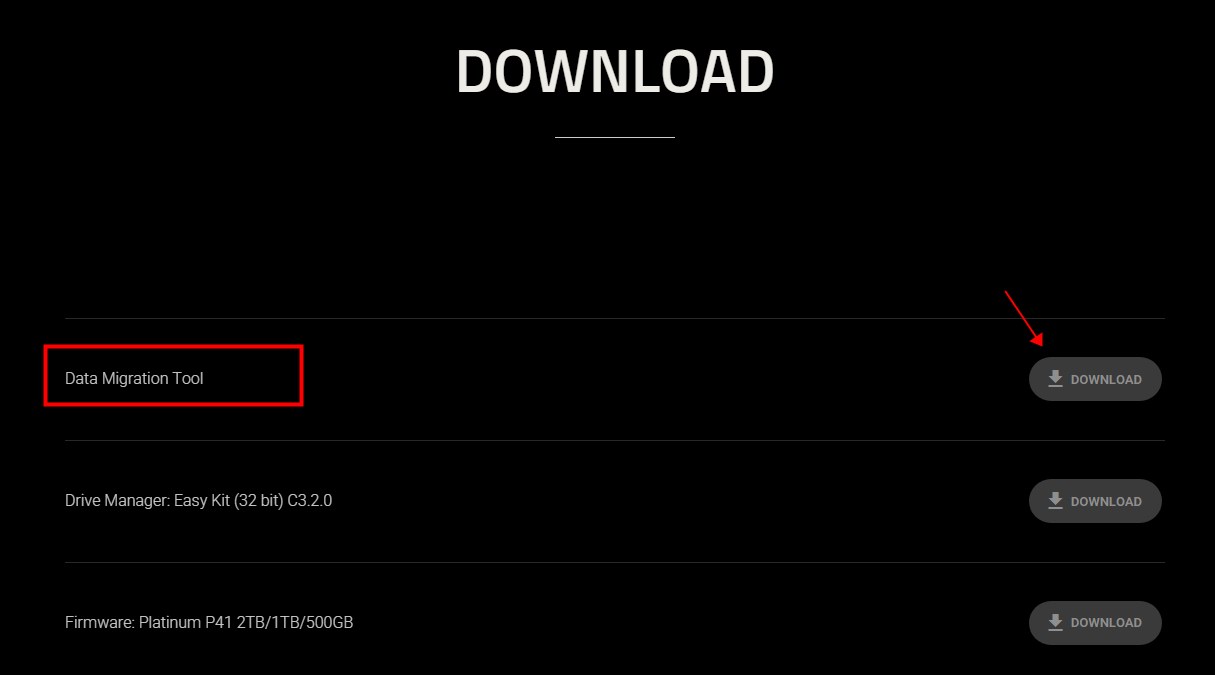
2단계. '구성' 탭으로 이동하여 원본 드라이브와 목표 디스크를 선택하고 다음 버튼을 누릅니다. (*대상 디스크의 용량은 원본 디스크의 사용량보다 커야 합니다.)
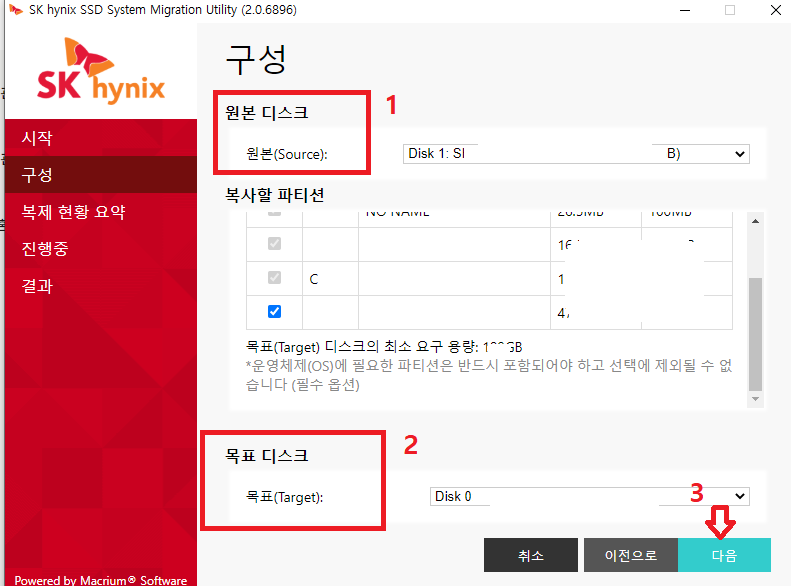
3단계. 복제 현황 요약을 확인하고 시작 버튼을 눌러 SSD 마이그레이션을 시작합니다.
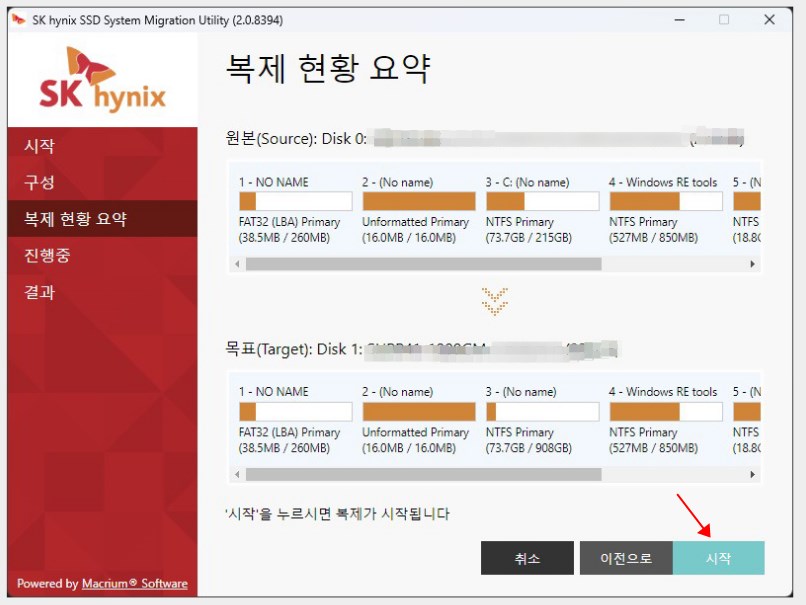
SK hynix 툴이 호환되지 않을 경우 다른 신뢰할 수 있는 마이그레이션 도구를 사용할 수 있습니다.
SK하이닉스 SSD 마이그레이션 실패 시 대처법
"복제 실패" 오류가 자주 발생하는 경우, EaseUS Disk Copy의 사용을 추천드립니다. 이지어스 SSD 마이그레이션 프로그램은 간단한 클릭만으로 작은 SSD를 더 큰 SSD로 복제할 수 있는 신뢰할 수 있는 디스크 복제 도구입니다. 복제 작업이 완료되면 운영 체제, 파일, 비디오, 이미지, 설정 및 부팅 섹터를 포함한 모든 데이터가 새 SSD로 안전하게 복사되어 원활하게 부팅하고 사용할 수 있습니다. 아래 단계에 따라 SSD를 복제해 주세요.
1단계. PC에서 EaseUS Disk Copy를 다운로드, 설치 및 실행합니다.
"디스크 모드"에서 복제할 원본 SSD와 대상 SSD를 선택하고 "다음"을 클릭합니다.

2단계. SSD를 선택한 후, 왼쪽 하단에 있는 '고급 모드 켜기' 옵션을 활성화하면 대상 SSD의 레이아웃이 자동으로 조정됩니다.

두 디스크의 디스크 레이아웃을 확인합니다. "디스크 자동 맞춤", "원본으로 복사" 또는 "디스크 레이아웃 편집"을 선택하여 대상 디스크의 디스크 레이아웃을 관리할 수 있습니다.
- "디스크 자동 맞춤" 기능 은 기본적으로 대상 디스크 레이아웃을 일부 조정하여 최적의 성능을 발휘할 수 있도록 도와줍니다.
- "원본으로 복사" 기능은 대상 디스크의 내용을 변경하지 않으며, 레이아웃은 소스 디스크와 동일하게 유지합니다.
- "디스크 레이아웃 편집" 기능을 사용하면 대상 디스크에서 파티션 레이아웃을 수동으로 조정하거나 이동할 수 있습니다.

"섹터별 복제" 기능을 사용하려면 대상 디스크의 크기가 소스 디스크의 크기와 같거나 더 커야 합니다. 만약 용량이 더 큰 하드 디스크를 용량이 더 작은 하드 디스크로 복제하고자 하신다면 이 기능을 선택하지 않으시길 권장합니다.
3단계. SSD 복제를 시작합니다. 이때 데이터 손실에 대한 경고 메시지가 나타납니다. "계속"을 클릭하여 이 메시지를 확인한 후 "실행"을 클릭합니다.
**대상 디스크의 모든 데이터가 완전히 삭제되므로 주의해 주시기 바랍니다.

4 단계. 마지막으로, 작업을 공식적으로 실행하려면 "진행" 버튼을 클릭하십시오.

복제된 SSD로 PC를 부팅하는 방법
새로운 SSD를 설치한 후, 해당 SSD에서 컴퓨터를 실행하면 즉시 매끄러운 게임 경험을 즐길 수 있습니다. SSD 업그레이드 후 고려할 수 있는 두 가지 상황이 있습니다.
경우 1. 장치에서 기존 SSD를 제거하고 새 SSD만 남기는 경우
- 노트북을 재부팅하세요.
- 새로 복제된 SSD에서 자동으로 부팅됩니다.
경우 2. 노트북에 오래된 디스크와 새 SSD를 모두 유지하고, 하나는 부팅 드라이브로, 다른 하나는 저장 드라이브로 사용하는 경우
- 노트북을 재부팅하세요.
- BIOS로 부팅하기 위해 F8, F10 또는 F12 키를 누르세요.
- 부팅 순서를 변경하여 새 SSD를 부팅 드라이브로 설정합니다.
- 새 SSD에서 에일리언웨어 노트북을 부팅합니다.
관련 글: 복제된 SSD 부팅 불가 해결 방법
마무리
이 글에서는 SK하이닉스 SSD에서 삼성 1TB SSD로의 업그레이드 방법을 소개하고 있습니다. 공식 마이그레이션 툴이나 EaseUS Disk Copy를 활용하면 손쉽게 진행할 수 있으며, 복제 후 BIOS 설정만 조정하면 기존 데이터와 운영 체제를 그대로 유지하면서 성능을 향상시킬 수 있습니다.
SK hynix SSD 업그레이드는 더 많은 저장 공간을 확보하고, 컴퓨터 성능을 개선하며, 더욱 빠른 게임 경험을 제공하는 훌륭한 선택입니다. EaseUS Disk Copy는 손실 없이 오래된 하드 드라이브를 새 SSD로 복제할 수 있는 간편한 솔루션을 제공합니다. 다운로드하여 사용해 보시기를 권장합니다.
이 페이지가 도움이 되었나요?

EaseUS Disk Copy
EaseUS Disk Copy는 사용하기 매우 쉽고 잘 설계된 HDD/SSD 복제 및 마이그레이션 도구입니다. 또는, 기존 시스템 디스크를 새로운 디스크(또는 새로 설치된 SSD 드라이브)로 빠르고 쉽게 마이그레이션해주는 효율적인 도구입니다.
-
EaseUS Data Recovery Wizard는 강력한 시스템 복구 소프트웨어로, 실수로 삭제한 파일, 악성 소프트웨어로 인해 잃어버린 파일 또는 전체 하드 드라이브 파티션을 복구할 수 있도록 설계되었습니다.
더 보기 -
이전보다 데이터 복구가 어려워진 현재의 고급 디스크 기술 때문에 완벽하지는 않지만, 우리가 본 것 중에서 EaseUS Data Recovery Wizard는 최고입니다.
더 보기 -
EaseUS Data Recovery Wizard Pro는 시장에서 최고로 평가되는 데이터 복구 소프트웨어 프로그램 중 하나로 알려져 있습니다. 파티션 복구, 포맷된 드라이브 복원, 손상된 파일 수리 등과 같은 고급 기능을 제공하고 있습니다.
더 보기
관련 인기글
-
전체 가이드 | 부팅 가능한 USB로 하드 드라이브를 복제하는 방법
![author icon]() Yvette/Sep 16, 2025
Yvette/Sep 16, 2025 -
데이터 복제 | 하드에서 하드로 파일 옮기기 [아주 쉬움]🔥
![author icon]() Sue/Sep 03, 2025
Sue/Sep 03, 2025 -
![author icon]() Yvette/Sep 03, 2025
Yvette/Sep 03, 2025 -
Windows 11/10/8/7에서 삼성 SSD를 다른 SSD로 복제하는 방법
![author icon]() Yvette/Sep 16, 2025
Yvette/Sep 16, 2025




